如何删除电脑上的输入法?
作者:佚名 来源:未知 时间:2024-10-27
在这个数字化时代,电脑已成为我们日常生活与工作中不可或缺的一部分。而输入法,作为我们与电脑沟通的重要桥梁,其选择与使用体验直接关系到我们的工作效率与心情。然而,随着时间的推移,我们可能会因为尝鲜、工作需要或个人偏好等原因,安装了多款输入法。当这些输入法不再符合我们的需求,或者我们想要精简系统、提高运行速度时,删除多余的输入法就显得尤为重要了。那么,电脑输入法究竟怎么删除呢?下面,就让我们一起探索这一实用技能,让你的电脑更加清爽高效!
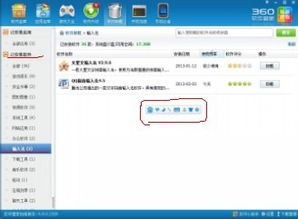
首先,我们需要明确的是,不同的操作系统(如Windows、macOS等)在删除输入法时的方法会有所不同。但别担心,无论是哪种系统,只要掌握了正确的方法,删除输入法都是一件轻松简单的事情。接下来,我们就以最常见的Windows系统为例,详细讲解如何删除电脑输入法。

Windows系统下删除输入法的方法
方法一:通过“控制面板”删除
1. 打开控制面板:点击屏幕左下角的“开始”按钮,在搜索框中输入“控制面板”,然后按回车键或点击搜索结果中的“控制面板”程序。

2. 进入“时钟、语言和区域”:在控制面板窗口中,找到并点击“时钟、语言和区域”选项。
3. 选择“更改输入方法”:在新打开的窗口中,点击“更改输入方法”链接。
4. 删除输入法:在“更改键盘或其他输入法”窗口中,你会看到当前系统中已安装的所有输入法列表。选中你想要删除的输入法,然后点击右侧的“删除”按钮。确认删除操作后,该输入法将从你的系统中彻底移除。
方法二:通过“设置”应用删除
随着Windows系统的不断更新,越来越多的功能被整合到了“设置”应用中。对于Windows 10及更高版本的用户来说,你也可以通过“设置”应用来删除输入法。
1. 打开“设置”应用:点击屏幕左下角的“开始”按钮,然后点击齿轮图标打开“设置”应用。
2. 进入“时间和语言”:在“设置”窗口中,找到并点击“时间和语言”选项。
3. 选择“语言”:在“时间和语言”窗口中,点击左侧的“语言”选项。
4. 管理输入选项:在右侧的语言列表中,找到并点击你想要删除输入法的语言。然后,在展开的选项中,点击“选项”按钮。
5. 删除输入法:在新打开的窗口中,你会看到该语言下已安装的所有输入法。选中你想要删除的输入法,然后点击“删除”按钮。确认删除操作后,该输入法将被从系统中移除。
方法三:通过第三方软件管理
除了上述两种方法外,你还可以借助一些第三方软件来管理你的输入法。这些软件通常提供了更为直观、便捷的界面,让你可以轻松地添加、删除或切换输入法。但需要注意的是,使用第三方软件时,一定要确保软件来源可靠,避免安装恶意软件或病毒。
注意事项与常见问题解答
在删除输入法的过程中,你可能会遇到一些常见问题或疑问。下面,我们就来一一解答:
1. 删除输入法后无法恢复怎么办?:如果你不小心删除了某个常用的输入法,不用担心。你可以通过重新下载或安装该输入法来恢复它。大多数输入法都提供了官方网站或下载链接,你可以通过搜索引擎找到它们。
2. 删除输入法后会影响系统稳定性吗?:一般来说,删除不常用的输入法不会对系统稳定性造成太大影响。但如果你删除了系统自带的默认输入法(如英文输入法),可能会导致在某些情况下无法输入文字。因此,在删除输入法前,请确保你有一个备用的输入法可用。
3. 如何避免误删重要输入法?:在删除输入法前,请务必确认该输入法是否真的是你不再需要的。你可以通过试用其他输入法或查看输入法的使用频率来帮助你做出决定。此外,定期整理你的输入法列表也是一个好习惯。
4. 为什么有些输入法无法删除?:有些输入法可能是因为它们是系统自带的或者是由某些软件自动安装的。这些输入法可能需要通过特定的方法或权限才能删除。如果你遇到了无法删除的输入法,可以尝试使用管理员权限运行“控制面板”或“设置”应用,或者查看该输入法的安装文档以获取更多帮助。
5. 删除输入法后如何切换到其他输入法?:在删除了不需要的输入法后,你可以通过按下键盘上的“Ctrl+Shift”组合键或“Ctrl+空格”键来快速切换到其他已安装的输入法。此外,你也可以在任务栏的输入法指示器上点击右键,然后从弹出的菜单中选择你想要使用的输入法。
结语
通过上面的介绍,相信你已经掌握了如何在Windows系统下删除输入法的方法。无论是通过“控制面板”、“设置”应用还是第三方软件,你都可以轻松地管理你的输入法列表,让你的电脑更加清爽高效。当然,除了Windows系统外,其他操作系统(如macOS)也有类似的输入法管理功能。如果你使用的是其他操作系统,可以尝试查阅相关的官方
- 上一篇: 2021欧洲杯开幕式观看渠道在哪里?
- 下一篇: 如何手工制作简单的剪纸团花?
































